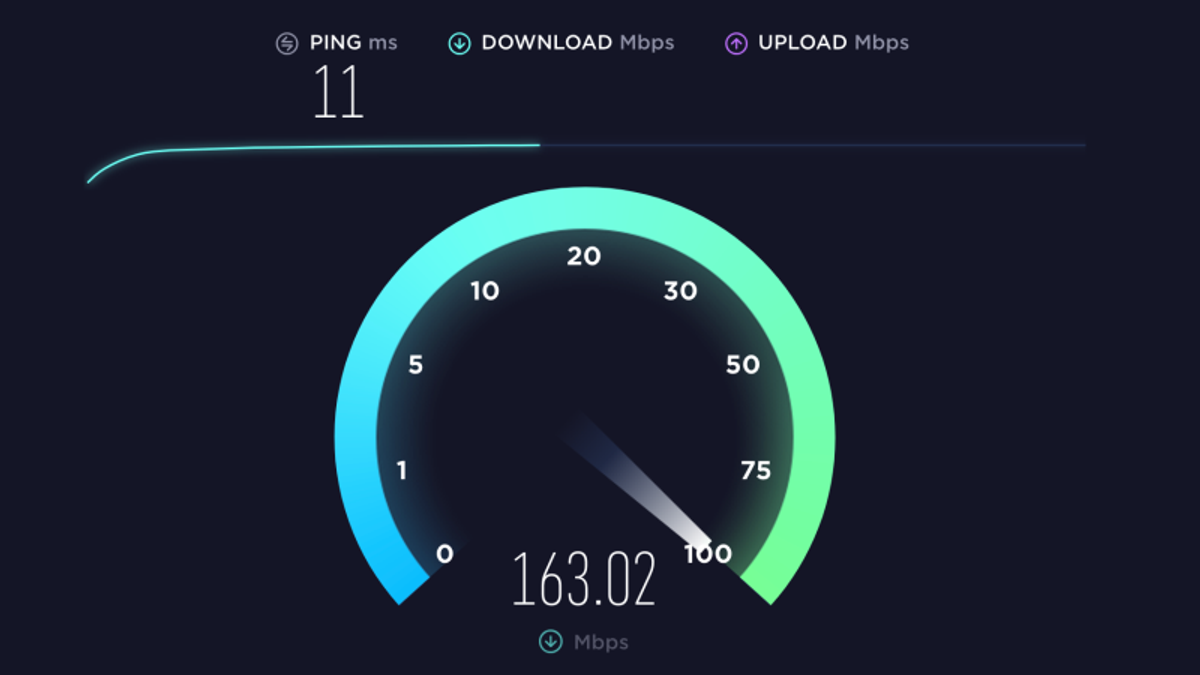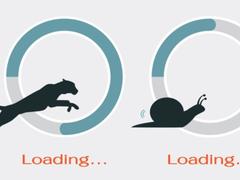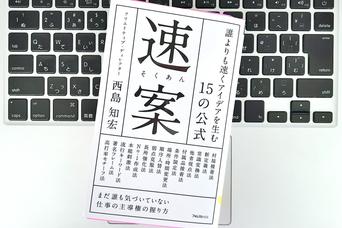そんな必要ないと思うかもしれませんが、少なくとも週に一度はインターネット速度をチェックする(スピードテストを行う)ことをおすすめします。でないと、利用しているインターネット接続回線に何か問題が起きていてもわからないからです。
Webサイトのページを閲覧している分には、インターネット速度が150Mbpでも80Mbpsでも、違いはわからないかもしれませんが、YouTubeで1080pの動画を見たり、友人と音声通話をしたり、大きなデータをダウンロードするときに、なんでこんなに遅いんだ? と首をかしげることがあるかもしれません。
インターネット速度テストの注意点
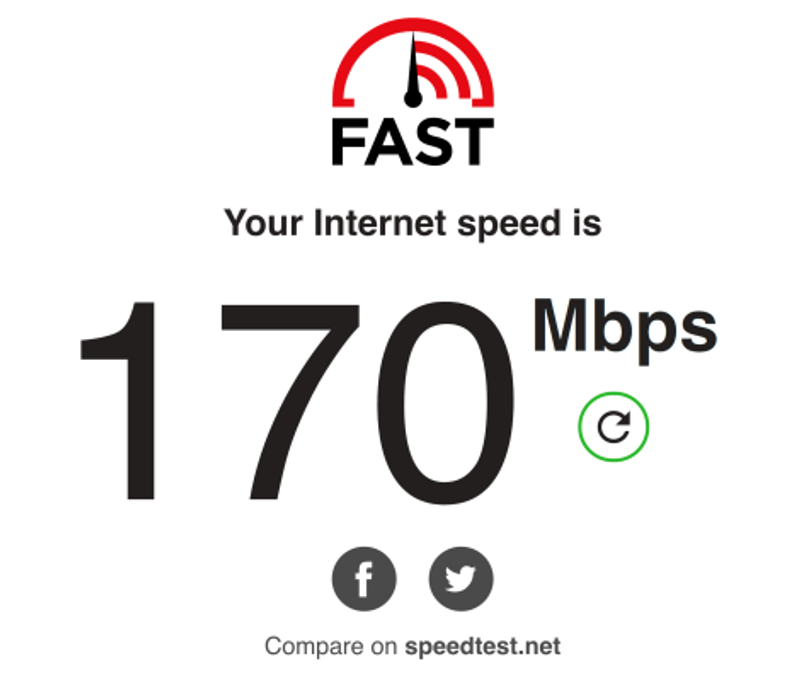
Netflixのfast.comテスト(インターネット速度測定、スピードテスト)を週に一度やるのが大変だという人は、まずいないでしょうが、テストを開始するにあたって注意点がいくつかあります。
まず、ISP(インターネット・サービス・プロバイダー)から正当なスピードが提供されているかを判断するには、そもそもISPとどのような契約を結んでいるかを確認し把握する必要があります。
忘れていたら、ISPに電話で確認しましょう。以下この記事では、「最大速度150Mbps」の契約を結んでいると仮定して進めることにします。
また、速度テストには、所有する最も高速なデバイスを使ってください。たとえば、有線ケーブルを使用してルーターとの間でギガビット単位のデータ通信が可能な、デスクトップパソコンかノートパソコンが望ましいでしょう。
Wireless-ACデバイス(数年以内に購入したハイエンドのノートパソコンやスマートフォン)も使えますが、その場合は別途ワイヤレスルーターが必要となります。Wireless-Nデバイスでは、実効的なスピードテストができない可能性があるので注意してください。
ISPと契約したインターネット速度よりも、デバイスの通信速度が遅いようであれば、テスト自体の意味がなくなります。
一番良いのは、ルーター自体にテストを行わせることです。
たとえば、Google Wifiなどのメッシュネットワーク・システムは、ルーターとISPの間、および、デバイス同士の間の通信速度を計測する機能を持っています。
Eero、Orbi、Amplifiなど、そのほかのメッシュネットワーク・システムにも、さまざまな速度テスト機能がアプリに標準で組み込まれています。システムによっては、通信速度を1日に1回、自動でチェック(およびグラフ表示)してくれるものもあります。
インターネット速度を低下させている原因は何か?
速度テストの行なう上でのポイントは、いかにボトルネックを見つけるか。高速接続ができるルーターとデバイスを使うのもそのためです。
ISPと150Mbpsのプランを契約していても、時代遅れのWireless-NデバイスとWireless-Nルーターを使ってテストしたのでは、本当にISPから150Mbpsの速度が提供されているのかを確かめることは難しくなります。
有線ケーブルでギガビット接続をしているのに、fast.comテストで速度が80Mbpsと表示されるとしたら、さまざまな要因が考えられます。
本来なら1000Mbpsで接続できてしかるべきところを、実際には100 Mbpsでしか接続できていない可能性があります。ISP側が一時的なネットワーク渋滞に陥っているのかもしれません。
もっとも、fast.com自体がおかしくなっている可能性もあるので、別のインターネット速度テストサイトも試してみる必要があります。
「ISPから一度も契約どおりのインターネット速度を提供されたことがない」という場合は、まったく別の話となります。その場合はそれなりの対応が必要となります。
今回は、今まで契約どおりのインターネット速度を提供されていたのに、週に一度のテストで問題が見つかったと仮定して話を進めることにします。
インターネット速度テスト結果の自己診断方法
ネットワークの自己診断を定期的に行なえば、ISPから契約通りの速度が提供されていることがわかり、機器の設定が正しいかの確認にもなります。
テストを行ない、インターネット速度がISPとの契約どおりであることが確かめられたら、その結果を正しいモデルとして保存しておきましょう。以降、週に一度、同じやり方でネットワークの自己診断を行ってください。
接続速度が著しく低下していることに気づいたら、以下のチェック項目で簡単なトラブルシューティングを行います。
- 別のデバイスで試しても同じ結果になるか? (ただし、ISPと契約している接続速度よりも速い速度で接続可能なルーター、バイスを使用していると仮定して)
- 1日のあらゆる時間帯で、同様の速度低下が見られるか?
- ルーターとモデムが別れている場合は、片方をリセットして再テストし、結果を見る。それから、もう片方をリセットして再テストをする。
- ルーターとモデムが別れている場合は、デバイス(デスクトップパソコンなど)をモデムに直接接続して、再テストをしてみる。次に、デバイスをルーターに接続し、ルーターをモデムに接続して、テストする。
- ISPに電話をかけて、ISP側ではどの程度の速度が記録されているかを確かめる。(問題が自分側にあるのか、ISP側にあるのかを切り分ける)
ISP側に問題があった場合は、厳しくクレームを入れ、契約通りの接続速度を得られるように適切な処置をとってもらうようにします。自分側に問題があったときは、楽しいトラブルシューティングの時間のはじまりです。
おそらく、モデムやルーターの交換が必要となるでしょう。
地域に新設されたワイヤレス・アクセスポイントが、干渉の問題を引き起こしているのかもしれません。
デスクトップパソコンのイーサネットポートに不具合があるケースもあります。
ワイヤレスカードのドライバをアップデートしたせいで、おかしくなった可能性も。
トラブルシューティングは決して楽しい作業ではありませんが、今まで気づいていなかった問題を見つけることができます。
多くの人は、極端に遅くなったと感じないかぎり、ふだんはインターネット速度に注意を払いません。
インターネット速度テストを定期的に行なうことで、自宅のネットワークが最高のパフォーマンスをコンスタントに発揮しているかどうかを把握することができます。
あわせて読みたい
Image: Lifehacker US
David Murphy - Lifehacker US[原文]